微信载屏幕截图 微信电脑版截图功能如何使用
更新时间:2024-02-04 09:45:51作者:xtyang
微信是中国最流行的社交媒体应用程序之一,它不仅在移动设备上广泛使用,还推出了微信电脑版,方便用户在电脑上进行聊天和分享,而微信电脑版的截图功能是其最受欢迎的功能之一。通过微信电脑版的截图功能,用户可以方便地捕捉并保存屏幕上的内容,无论是聊天记录、网页内容还是其他应用程序界面。这一功能的使用方法简单明了,只需几个简单的步骤,便能轻松完成截图操作。接下来我们将一起来了解微信电脑版截图功能的使用方法。
具体方法:
1.首先在电脑桌面上找到安装好的微信的图标。

2.然后再打开到微信软件主界面,点击左下角的主菜单按钮。
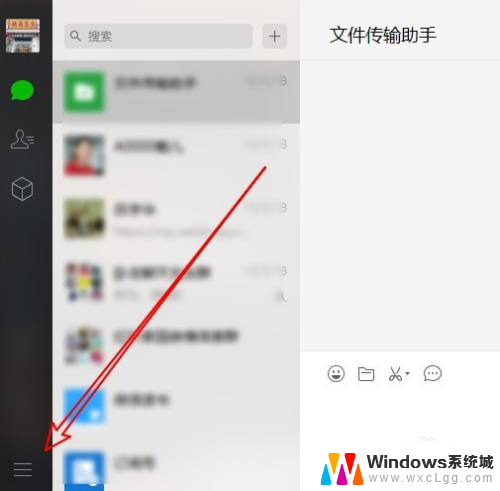
3.在弹出的菜单中点击设置的菜单项。
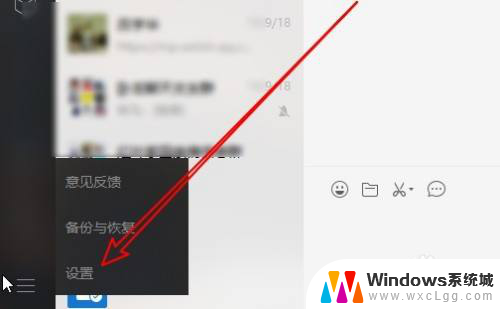
4.接下来在打开的设置窗口,点击快捷按键的菜单。
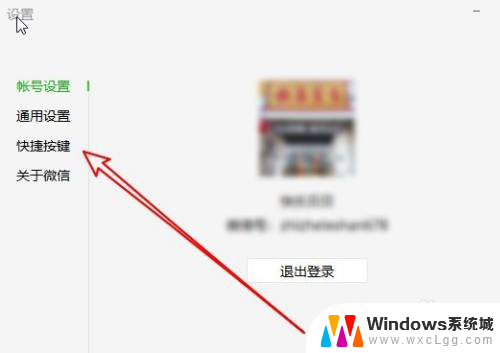
5.在右侧窗口找到截取屏幕的设置项。
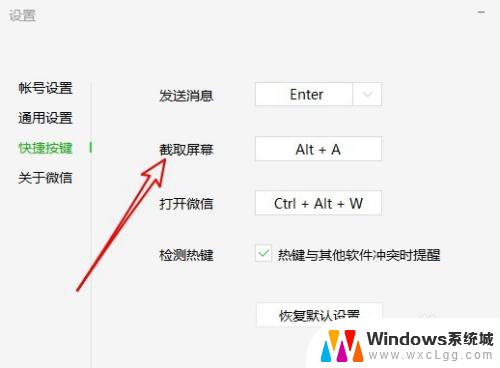
6.然后按下键盘上的截屏快捷组合键。

7.这样我们就已经设置好微信电脑版的截屏快捷键了。
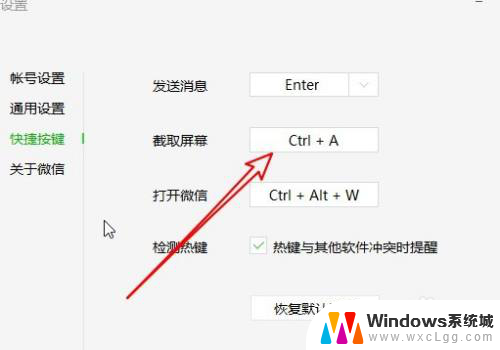
以上就是微信载屏幕截图的全部内容,有需要的用户可以根据小编的步骤进行操作,希望能对大家有所帮助。
微信载屏幕截图 微信电脑版截图功能如何使用相关教程
-
 微信截屏键 微信电脑版截图功能怎么用
微信截屏键 微信电脑版截图功能怎么用2024-07-07
-
 微信截频快捷键 微信电脑版如何使用快捷键截图
微信截频快捷键 微信电脑版如何使用快捷键截图2024-08-30
-
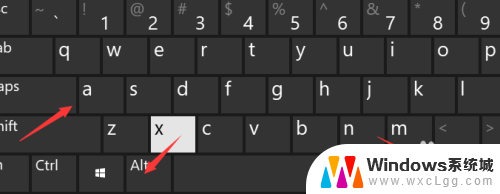 微信怎么截图电脑 电脑版微信如何截屏
微信怎么截图电脑 电脑版微信如何截屏2024-01-18
-
 微信快捷键截屏 微信电脑版截图的操作步骤是什么
微信快捷键截屏 微信电脑版截图的操作步骤是什么2023-11-10
-
 微信截图快捷键 mac Mac电脑微信截图快捷键设置教程
微信截图快捷键 mac Mac电脑微信截图快捷键设置教程2024-04-03
-
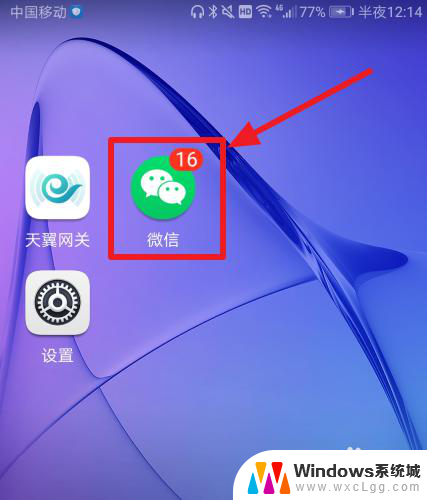 微信截长图怎么截 微信截长图教程
微信截长图怎么截 微信截长图教程2024-05-03
电脑教程推荐
- 1 固态硬盘装进去电脑没有显示怎么办 电脑新增固态硬盘无法显示怎么办
- 2 switch手柄对应键盘键位 手柄按键对应键盘键位图
- 3 微信图片怎么发原图 微信发图片怎样选择原图
- 4 微信拉黑对方怎么拉回来 怎么解除微信拉黑
- 5 笔记本键盘数字打不出 笔记本电脑数字键无法使用的解决方法
- 6 天正打开时怎么切换cad版本 天正CAD默认运行的CAD版本如何更改
- 7 家庭wifi密码忘记了怎么找回来 家里wifi密码忘了怎么办
- 8 怎么关闭edge浏览器的广告 Edge浏览器拦截弹窗和广告的步骤
- 9 windows未激活怎么弄 windows系统未激活怎么解决
- 10 文件夹顺序如何自己设置 电脑文件夹自定义排序方法